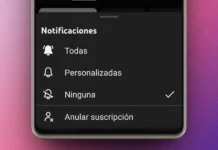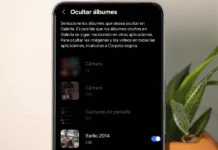¿Estás abandonando tu teléfono Android para pasarte a un iPhone? ¿Quieres transferir los datos de tu viejo dispositivo al nuevo? Hay varias maneras de hacerlo, pero la más sencilla consiste en usar la aplicación oficial de Apple para migrar a iOS. Con dicha app podrás pasar todas las fotos, vídeos, contactos y muchas otras cosas que tengas en tu dispositivo Android a tu iPhone, iPad o iPod touch fácilmente.
Aunque se suele pensar que un dispositivo Android y un iPhone son muy distintos y que por eso es difícil pasar las cosas de un móvil a otro, en realidad tienen muchas más similitudes que diferencias. La mayoría de los datos son compatibles con ambas plataformas, por lo que es muy fácil transferirlos. A continuación, te lo demostraremos explicándote cómo pasar tus fotos y vídeos de Android a iPhone con la app oficial.
Pasos para pasar tus fotos y vídeos de Android a iPhone con la app oficial
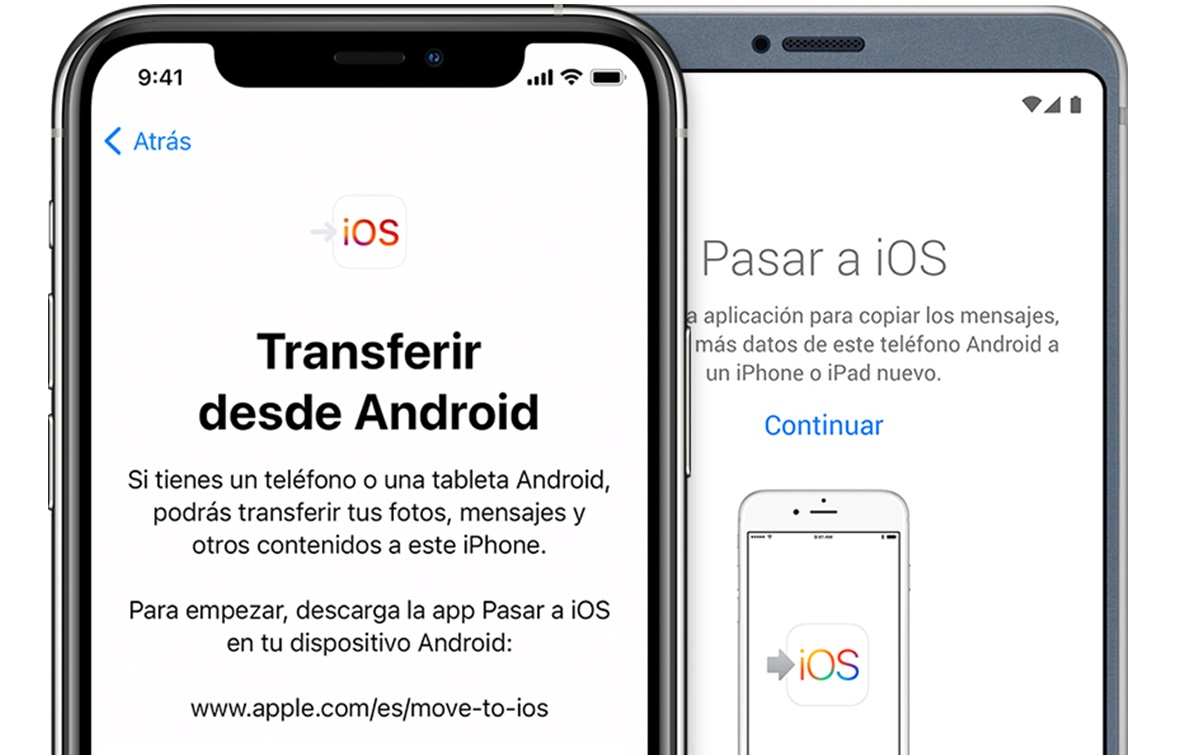
Si vas a pasar todas tus fotos y vídeos de tu móvil Android a un iPhone, y tienes muchas, ten en cuenta que esté proceso puede tardar bastante. Por ello, Apple recomienda mantener los dos móviles enchufados a la toma de corriente durante la transferencia. Además, antes de enviar cosas al iPhone, deberías asegurarte de que tiene el espacio suficiente para recibir todo lo que le estás pasando.
Dicho eso, aquí tienes los pasos a seguir para pasar tus cosas de Android a iPhone:
- Instala en el dispositivo Android la app Trasladar a iOS.
Descargar | APK de Trasladar a iOS
- Durante la configuración inicial de tu iPhone, ve a la sección Apps y datos y selecciona Transferir datos desde Android.
- Si ya habías hecho la configuración inicial, tienes que restablecer tu iPhone y empezar de cero para acceder a esta opción.
- Ahora ve a tu dispositivo Android (que debería tener el WiFi encendido), abre la app Trasladar a iOS y acepta todo hasta llegar a la sección de «Buscar el código» donde tienes que pulsar en Siguiente.
- Vuelve a tu iPhone y espera a que aparezca un código de 6 o 10 dígitos en la pantalla. Anótalo para usarlo enseguida.
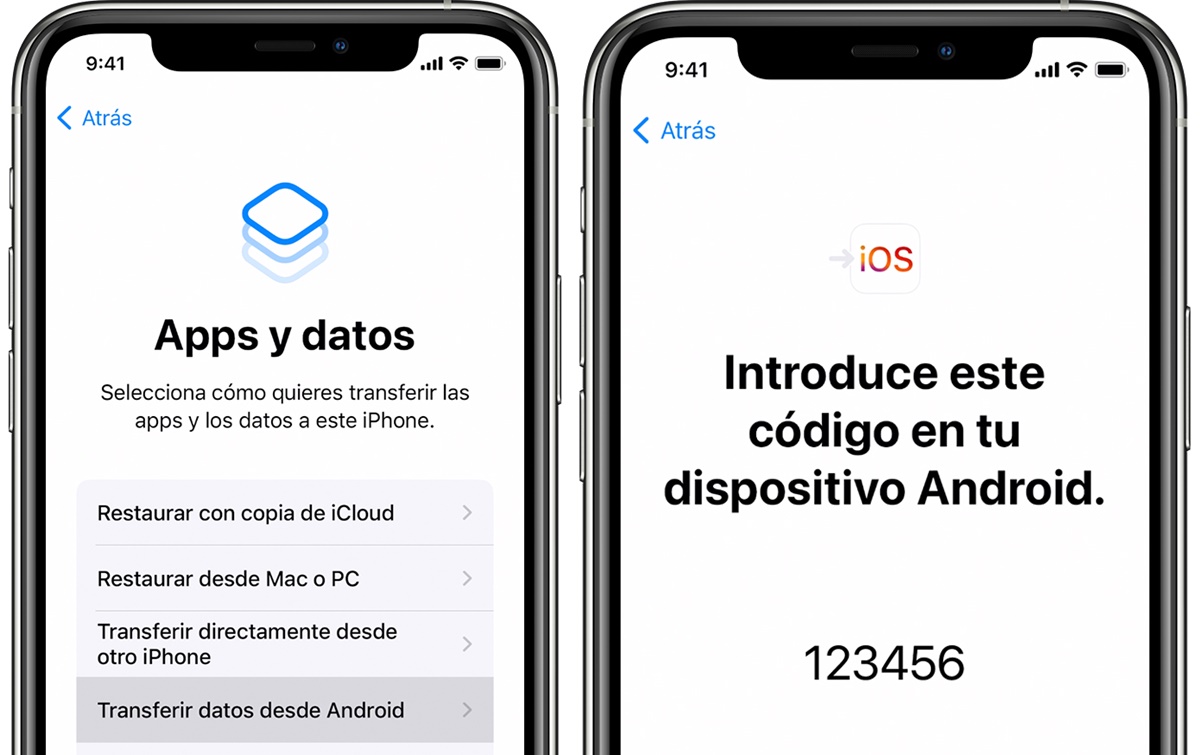
- En el dispositivo Android introduce el código que ha aparecido en el iPhone y, tras eso, deberías entrar en un menú de transferir datos.
- Selecciona en tu Android todos los datos que deseas pasar al iPhone. Pueden ser fotos, vídeos, contactos, el historial de mensajes, las cuentas de correo electrónico y hasta los marcadores del navegador (debes actualizar Chrome para que esto último sea posible). Cuando elijas todo lo que quieres transferir, pulsa en Siguiente.
- Aunque tu Android diga que el proceso se ha completado, no debes tocar ninguno de los dos móviles hasta que la barra de progreso del iPhone finalice. Cuando eso suceda, toca en Aceptar en el dispositivo Android y en Continuar en el iPhone.
¡Listo! Termina de configurar tu iPhone y luego ya podrás ver todas las fotos, vídeos y otras cosas que transferiste. Si obtuviste un mensaje de error durante la transferencia de archivos, te recomendamos apagar los datos móviles y desactivar los ajustes que pueden afectar al WiFi de tu Android. Además, no uses ninguno de los dos dispositivos durante el proceso para no interrumpirlo.
Y si necesitas migrar también tu WhatsApp, aquí tienes un tutorial muy completo de cómo transferir tus mensajes de WhatsApp de Android a iPhone. En fin, si necesitas más ayuda al respecto, no dudes en dejarnos un comentario.